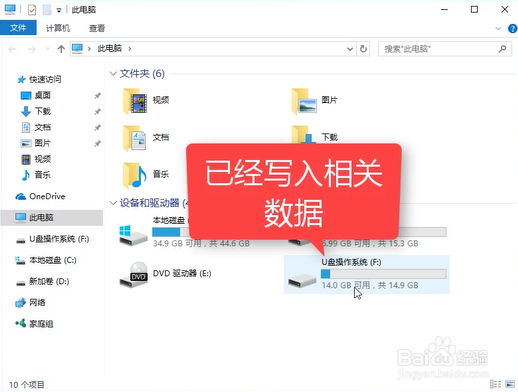1、插入U盘
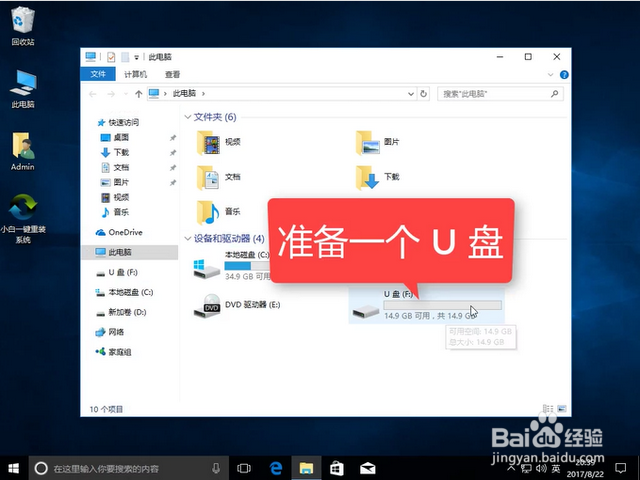
2、打开小白软件,选择U盘模式的ISO模式
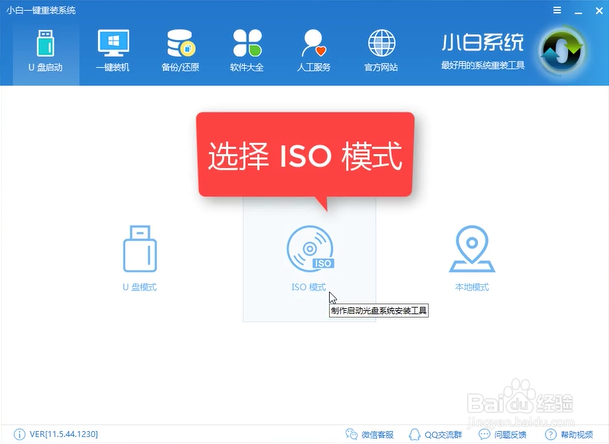
3、点击生成ISO镜像文件
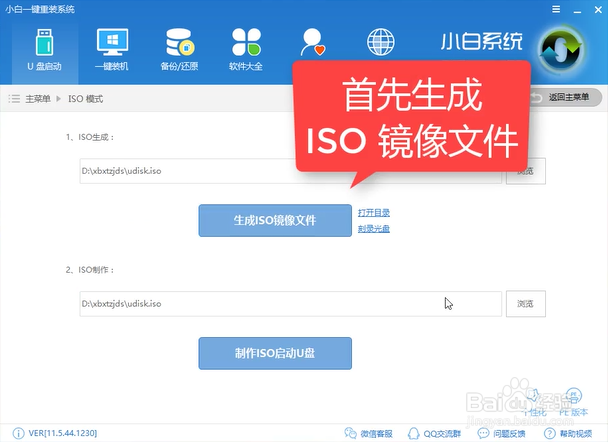
4、选择高级版,点击确定
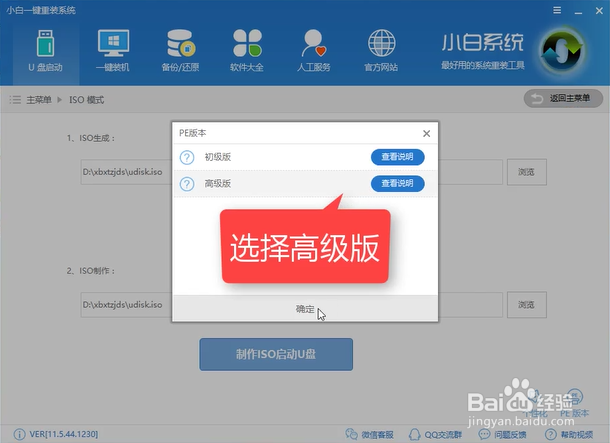
5、软件下载PE文件
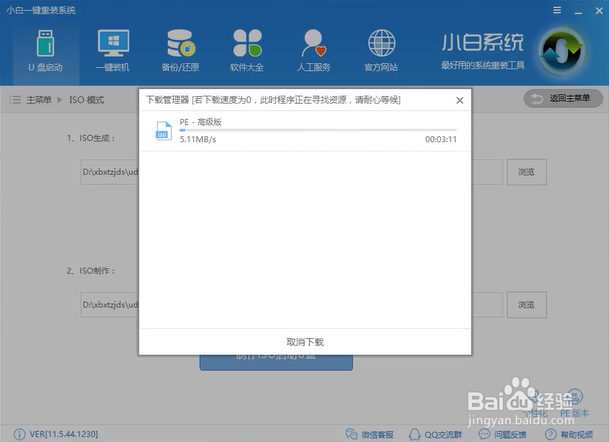
6、文件生成完毕点击取消
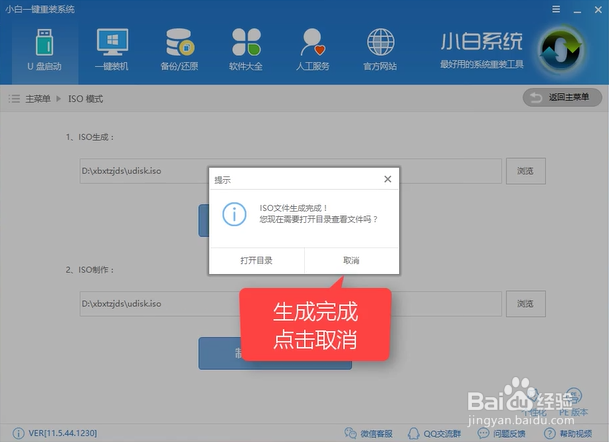
7、接着选择ISO启动U盘
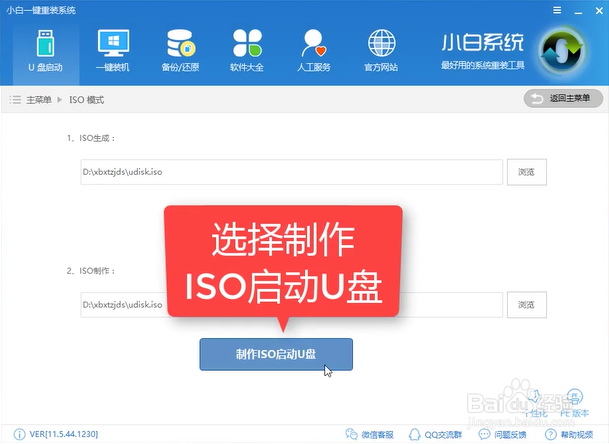
8、选择写入
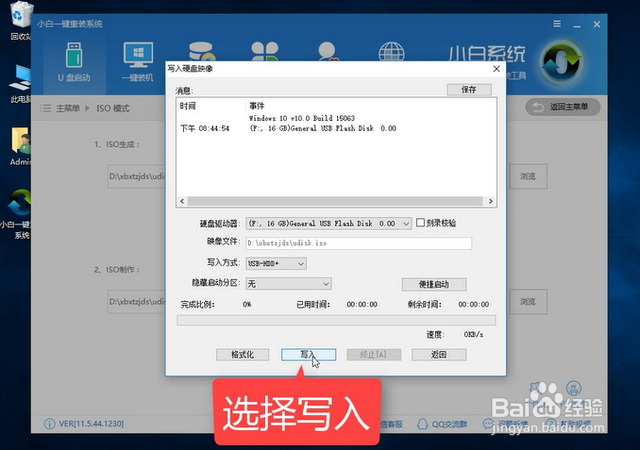
9、等待制作
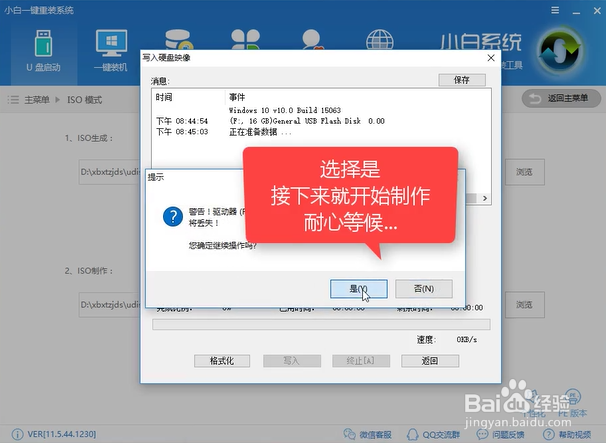
10、制作完成
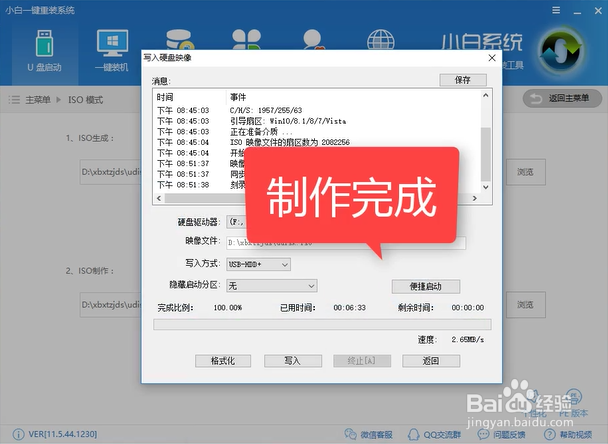
11、点击返回关闭软件
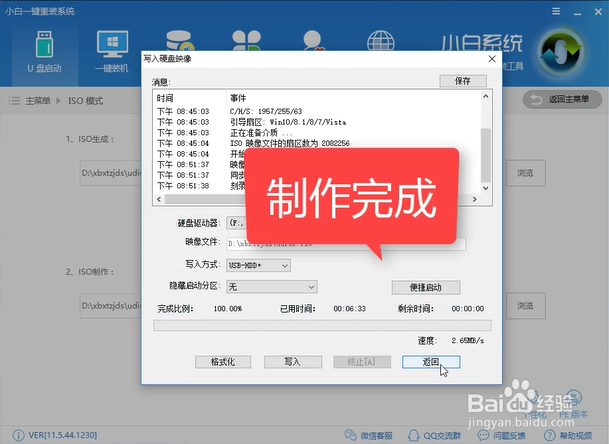
12、打开我的电脑查看信息,再将win10系统镜像拷贝进PE即可
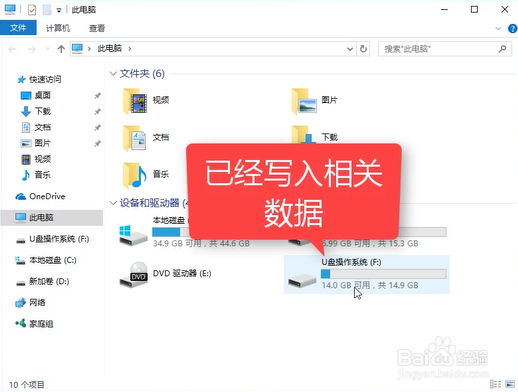
时间:2024-10-15 05:45:54
1、插入U盘
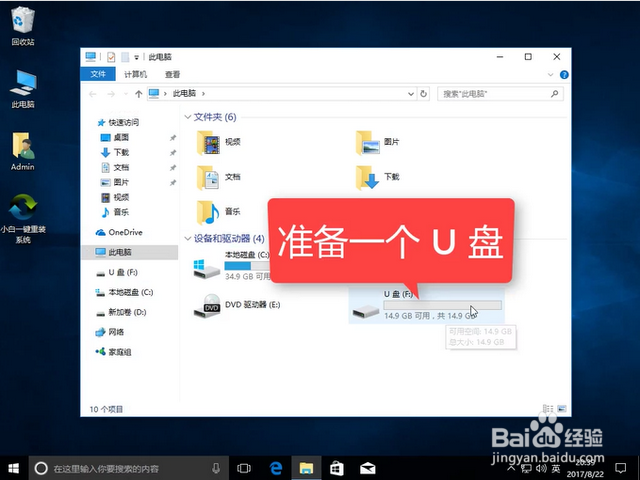
2、打开小白软件,选择U盘模式的ISO模式
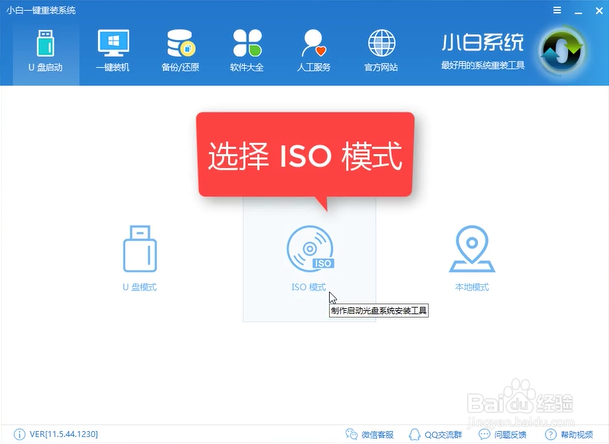
3、点击生成ISO镜像文件
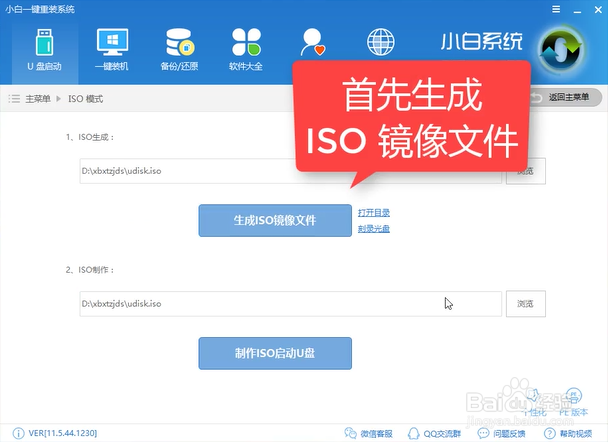
4、选择高级版,点击确定
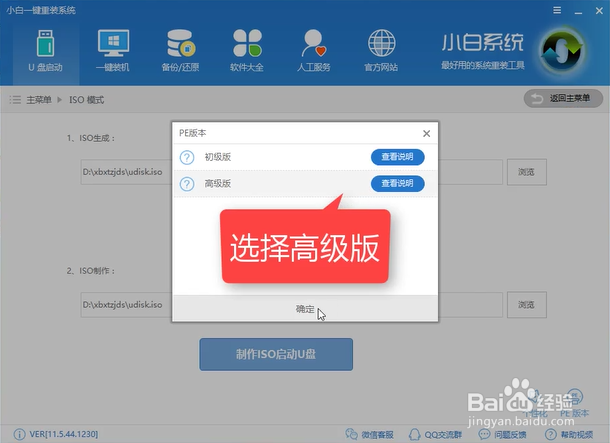
5、软件下载PE文件
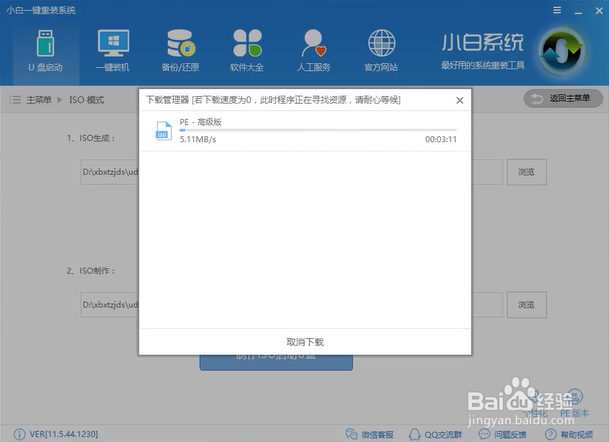
6、文件生成完毕点击取消
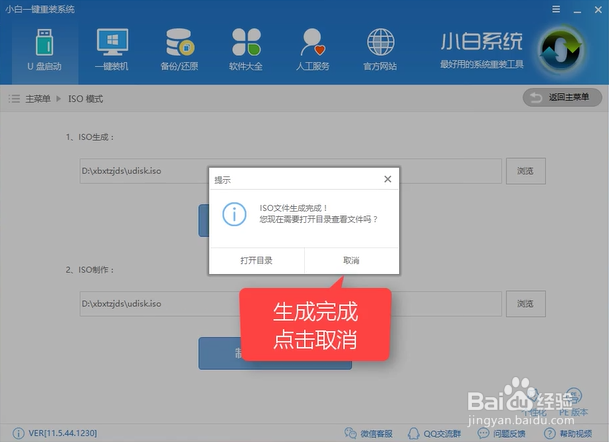
7、接着选择ISO启动U盘
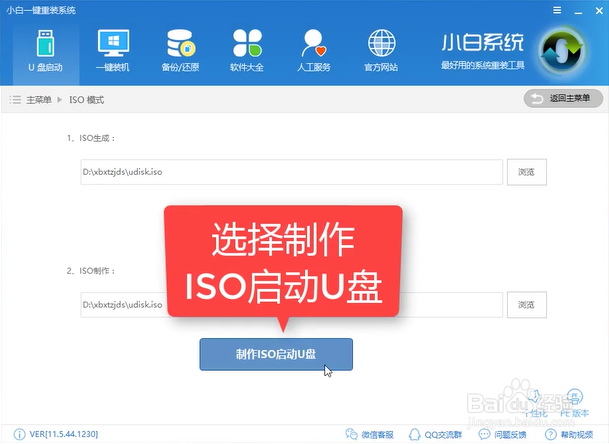
8、选择写入
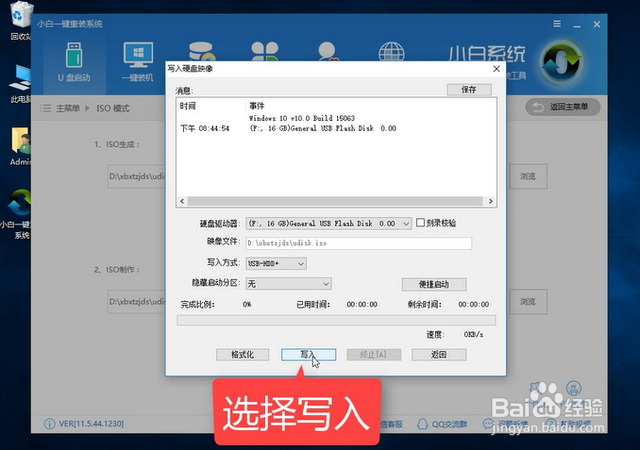
9、等待制作
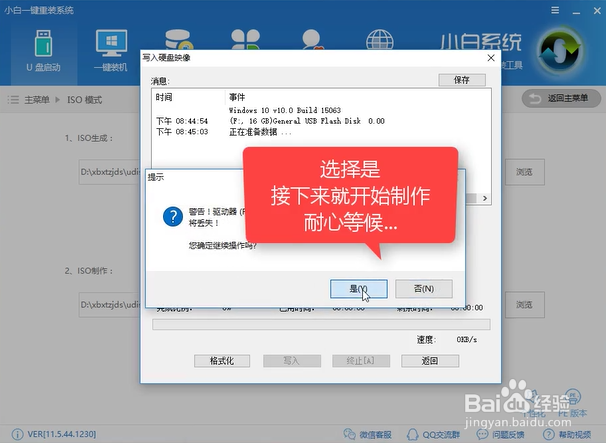
10、制作完成
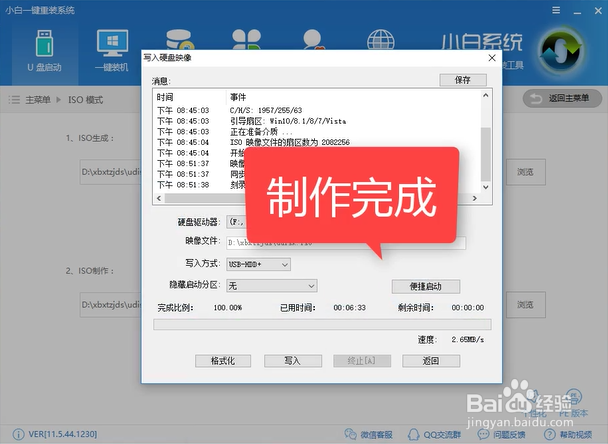
11、点击返回关闭软件
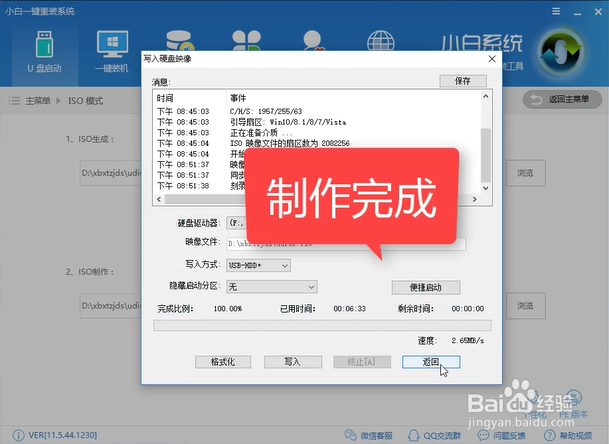
12、打开我的电脑查看信息,再将win10系统镜像拷贝进PE即可